Remover Ghost ransomware e restaurar arquivos criptografados
Dicas fáceis para excluir Ghost ransomware e restaurar dados
Ghost ransomware é uma infecção de ransomware de grande risco, projetada para criptografar arquivos armazenados e exigir o pagamento de um resgate pela descriptografia. O malware é descoberto pelo MalwareHunterTeam. Depois que um sistema foi infectado com esse vírus, todos os arquivos armazenados se tornaram inacessíveis. Os arquivos infectados são anexados à extensão .Ghost para torná-los distinguíveis de outros arquivos não afetados. A instrução de pagamento do resgate é exibida em uma janela pop-up logo após a conclusão do processo de criptografia de arquivos.
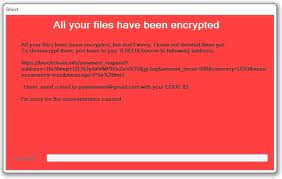
De acordo com o texto apresentado na janela pop-up aberta por Ghost ransomware, todos os arquivos armazenados das vítimas tornaram-se inacessíveis, pois estão codificados com algum algoritmo de criptografia forte. A descriptografia de arquivos só é possível após o uso de uma ferramenta de descriptografia adequada. Para receber essa ferramenta, os usuários devem entrar em contato com os criminosos e pagar a eles 0,08116 de Bitcoin (atualmente equivalente a ~ $ 425). Isso é incomum – já que os trapaceiros nunca usam a ferramenta de descriptografia, mesmo que todas as suas demandas sejam atendidas. Eles simplesmente ignoram as vítimas – assim que o pagamento é recebido, simplesmente desaparecem, deixando as vítimas sem seus arquivos.
Infelizmente, é verdade que, nos casos de infecção de ransomware, o envolvimento dos criminosos é necessário para a descriptografia dos arquivos. Eles têm a ferramenta de descriptografia certa que conseguem criar durante o processo de criptografia. No entanto, como disse, eles não são confiáveis. Portanto, você deve pensar em algumas alternativas para a recuperação de arquivos. A melhor opção é remover Ghost ransomware e recuperar os arquivos usando backups existentes. A remoção do malware é necessária para evitar mais criptografia de arquivos. Você encontrará um guia completo abaixo do post sobre como realizar o processo de remoção com facilidade.
No entanto, a remoção do malware não afetará os arquivos criptografados. Em outras palavras, você precisa executar o processo de recuperação de arquivos separadamente usando várias alternativas confiáveis possíveis disponíveis. Uma vez de tais backups existentes O problema é que nem todos os usuários têm esses backups disponíveis. Nesse caso, você precisa verificar se existem cópias de sombra no sistema – esses backups criados automaticamente a partir do sistema operacional às vezes são deixados intocados durante o ataque de ransomware e o processo de recuperação de arquivos. Outra opção de recuperação de dados é usar a ferramenta de recuperação de dados. Para obter detalhes orientados sobre a recuperação de arquivos, há uma seção separada de recuperação de dados fornecida para você abaixo da postagem.
Texto completo apresentado na nota de resgate exibida por Ghost ransomware:
Todos os seus arquivos foram criptografados
Todos os seus arquivos foram criptografados, mas não se preocupe, ainda não os excluí.
Para descriptografá-los, você deve pagar 0,08116 bitcoin para o seguinte endereço:
–
Eles, envie um e-mail para [email protected] com seu CODE ID.
Lamento o transtorno causado.
ID do código –
Como o Ghost ransomware entrou no meu computador?
Ransomware e outros malwares maliciosos são frequentemente distribuídos através de campanhas de e-mail de spam, fontes de download de software de terceiros não confiáveis, ferramentas de atualização de software falsas e Trojans. Os cibercriminosos empregam campanhas de spam para enviar vírus através de anexos de e-mail maliciosos, como links de sites e arquivos duvidosos. Os e-mails geralmente contêm documentos maliciosos do Microsoft Office, arquivos, JavaScript, PDFs, executáveis e etc. Uma vez abertos, esses anexos baixam / instalam vírus.
Fontes de download não confiáveis, como redes p2p, sites de hospedagem de arquivos grátis, hospedagem de arquivos grátis e sites de download de freeware e outras fontes semelhantes espalham malware, apresentando-o como software legítimo. Ferramentas falsas de atualização de software exploram bugs / falhas de software desatualizado ou baixam malware diretamente em vez de fornecer atualizações. Ferramentas não oficiais de ativação de software infectam sistemas ao supostamente ativar a versão licenciada do software.
Como prevenir a intrusão de ransomware?
Para evitar a infecção do sistema por ransomware, os usuários precisam ser cautelosos durante as atividades diárias de navegação do software, instalando, baixando e atualizando o software com cuidado, analisando cada e-mail que recebem antes de abrir os anexos fornecidos e evitando quaisquer rachaduras e cheats de software. Além disso, é necessário adicionar uma camada extra de proteção ao PC, baixando / instalando uma ferramenta antivírus confiável. O software deve ser poderoso o suficiente para detectar todos os tipos de vírus e aquele que atualiza regularmente seu banco de dados de detecção de vírus.
Oferta especial
Ghost ransomware pode ser uma infecção assustadora do computador que pode recuperar sua presença repetidamente, pois mantém seus arquivos ocultos nos computadores. Para conseguir uma remoção sem problemas desse malware, sugerimos que você tente um poderoso scanner antimalware Spyhunter para verificar se o programa pode ajudá-lo a se livrar desse vírus.
Certifique-se de ler o EULA, o Critério de Avaliação de Ameaças e a Política de Privacidade do SpyHunter. O scanner gratuito do Spyhunter baixou apenas as varreduras e detecta as ameaças presentes dos computadores e pode removê-las também uma vez, no entanto, é necessário que você espere pelas próximas 48 horas. Se você pretende remover instantaneamente os itens detectados, precisará comprar sua versão de licenças que ativará o software completamente.
Oferta de Recuperação de Dados
Sugerimos que você escolha seus arquivos de backup criados recentemente para restaurar seus arquivos criptografados. No entanto, se você não tiver nenhum desses backups, tente uma ferramenta de recuperação de dados para verificar se pode restaurar os dados perdidos.
Detalhes sobre antimalware e guia do usuário
Clique aqui para Windows
Clique aqui para Mac
Etapa 1: Remover Ghost ransomware através do “Modo de segurança com rede”
Etapa 2: Excluir Ghost ransomware usando a “Restauração do sistema”
Etapa 1: Remover Ghost ransomware através do “Modo de segurança com rede”
Para usuários do Windows XP e Windows 7: Inicialize o PC no “Modo de Segurança”. Clique na opção “Iniciar” e pressione F8 continuamente durante o processo de inicialização até que o menu “Opções avançadas do Windows” apareça na tela. Escolha “Modo de segurança com rede” na lista.

Agora, um windows homescren aparece na área de trabalho e a estação de trabalho agora está trabalhando no “Modo de segurança com rede”.
Para usuários do Windows 8: Vá para a “Tela inicial”. Nos resultados da pesquisa, selecione configurações, digite “Avançado”. Na opção “Configurações gerais do PC”, escolha a opção “Inicialização avançada”. Mais uma vez, clique na opção “Reiniciar agora”. A estação de trabalho é inicializada no “Menu de opções de inicialização avançada”. Pressione o botão “Solucionar problemas” e, em seguida, o botão “Opções avançadas”. Na “Tela de opções avançadas”, pressione “Configurações de inicialização”. Mais uma vez, clique no botão “Reiniciar”. A estação de trabalho agora será reiniciada na tela “Configuração de inicialização”. Em seguida, pressione F5 para inicializar no modo de segurança em rede

Para usuários do Windows 10: Pressione no logotipo do Windows e no ícone “Energia”. No menu recém-aberto, escolha “Reiniciar” enquanto mantém pressionado continuamente o botão “Shift” no teclado. Na nova janela aberta “Escolha uma opção”, clique em “Solucionar problemas” e depois em “Opções avançadas”. Selecione “Configurações de inicialização” e pressione “Reiniciar”. Na próxima janela, clique no botão “F5” no teclado.

Etapa 2: Excluir Ghost ransomware usando a “Restauração do sistema”
Faça login na conta infectada com Ghost ransomware. Abra o navegador e baixe uma ferramenta anti-malware legítima. Faça uma verificação completa do sistema. Remova todas as entradas detectadas maliciosamente.
Oferta especial
Ghost ransomware O Ghost ransomware pode ser uma infecção assustadora do computador que pode recuperar sua presença repetidamente, pois mantém seus arquivos ocultos nos computadores. Para conseguir uma remoção sem problemas desse malware, sugerimos que você tente um poderoso scanner antimalware Spyhunter para verificar se o programa pode ajudá-lo a se livrar desse vírus.
Certifique-se de ler o EULA, o Critério de Avaliação de Ameaças e a Política de Privacidade do SpyHunter. O scanner gratuito do Spyhunter baixou apenas as varreduras e detecta as ameaças presentes dos computadores e pode removê-las também uma vez, no entanto, é necessário que você espere pelas próximas 48 horas. Se você pretende remover instantaneamente os itens detectados, precisará comprar sua versão de licenças que ativará o software completamente.
Oferta de Recuperação de Dados
Sugerimos que você escolha seus arquivos de backup criados recentemente para restaurar seus arquivos criptografados. No entanto, se você não tiver nenhum desses backups, tente uma ferramenta de recuperação de dados para verificar se pode restaurar os dados perdidos.
Caso não consiga iniciar o PC no “Modo de Segurança com Rede”, tente usar a “Restauração do Sistema”
- Durante a “Inicialização”, pressione continuamente a tecla F8 até que o menu “Opção avançada” apareça. Na lista, escolha “Modo de segurança com prompt de comando” e pressione “Enter”

- No novo prompt de comando aberto, digite “cd restore” e pressione “Enter”.

- Digite: rstrui.exe e pressione “ENTER”

- Clique em “Next” nas novas janelas

- Escolha qualquer um dos “Pontos de restauração” e clique em “Avançar”. (Esta etapa restaurará a estação de trabalho para sua data e hora anteriores à infiltração de Ghost ransomware no PC.

- Nas janelas recém-abertas, pressione “Sim”.

Depois que o PC for restaurado para a data e hora anteriores, faça o download da ferramenta anti-malware recomendada e faça uma varredura profunda para remover os arquivos Ghost ransomware, se eles permanecerem na estação de trabalho.
Para restaurar cada arquivo (separado) por este ransomware, use o recurso “Versão anterior do Windows”. Este método é eficaz quando a “Função de restauração do sistema” está ativada na estação de trabalho.
Nota importante: Algumas variantes do Ghost ransomware excluem as “Cópias de volume de sombra”, portanto, esse recurso pode não funcionar o tempo todo e é aplicável apenas a computadores seletivos.
Como restaurar um arquivo criptografado individual:
Para restaurar um único arquivo, clique com o botão direito do mouse e vá para “Propriedades”. Selecione a guia “Versão anterior”. Selecione um “Ponto de restauração” e clique na opção “Restaurar”.

Para acessar os arquivos criptografados pelo Ghost ransomware, você também pode tentar usar o “Shadow Explorer”. (http://www.shadowexplorer.com/downloads.html). Para obter mais informações sobre este aplicativo, pressione aqui. (http://www.shadowexplorer.com/documentation/manual.html)

Importante: O Ransomware de criptografia de dados é altamente perigoso e é sempre melhor que você tome precauções para evitar o ataque à estação de trabalho. É recomendável usar uma poderosa ferramenta anti-malware para obter proteção em tempo real. Com essa ajuda do “SpyHunter”, “objetos de política de grupo” são implantados nos registros para bloquear infecções prejudiciais como o Ghost ransomware.
Além disso, no Windows 10, você obtém um recurso muito exclusivo chamado “Atualização de criadores de conteúdo inédito” que oferece o recurso “Acesso controlado a pastas” para bloquear qualquer tipo de criptografia nos arquivos. Com a ajuda desse recurso, todos os arquivos armazenados nos locais, como pastas “Documentos”, “Imagens”, “Música”, “Vídeos”, “Favoritos” e “Área de trabalho”, são seguros por padrão.

É muito importante que você instale esta “Atualização do Windows 10 Fall Creators Update” no seu PC para proteger seus arquivos e dados importantes da criptografia de ransomware. Mais informações sobre como obter essa atualização e adicionar um formulário adicional de proteção ao ataque do rnasomware foram discutidas aqui. (https://blogs.windows.com/windowsexperience/2017/10/17/get-windows-10-fall-creators-update/))
Como recuperar os arquivos criptografados por Ghost ransomware?
Até agora, você entenderia o que aconteceu com seus arquivos pessoais que foram criptografados e como pode remover os scripts e cargas associadas ao Ghost ransomware para proteger seus arquivos pessoais que não foram danificados ou criptografados até agora. Para recuperar os arquivos bloqueados, as informações detalhadas relacionadas a “Restauração do sistema” e “Cópias de volume de sombra” já foram discutidas anteriormente. No entanto, se você ainda não conseguir acessar os arquivos criptografados, tente usar uma ferramenta de recuperação de dados.
Uso da ferramenta de recuperação de dados
Esta etapa é para todas as vítimas que já tentaram todo o processo mencionado acima, mas não encontraram nenhuma solução. Além disso, é importante que você possa acessar o PC e instalar qualquer software. A ferramenta de recuperação de dados funciona com base no algoritmo de verificação e recuperação do sistema. Ele pesquisa as partições do sistema para localizar os arquivos originais que foram excluídos, corrompidos ou danificados pelo malware. Lembre-se de que você não deve reinstalar o sistema operacional Windows, caso contrário as cópias “anteriores” serão excluídas permanentemente. Você precisa limpar a estação de trabalho primeiro e remover a infecção por Ghost ransomware. Deixe os arquivos bloqueados como estão e siga as etapas mencionadas abaixo.
Etapa 1: Faça o download do software na estação de trabalho clicando no botão “Download” abaixo.
Etapa 2: Execute o instalador clicando nos arquivos baixados.

Etapa 3: Uma página de contrato de licença é exibida na tela. Clique em “Aceitar” para concordar com seus termos e uso. Siga as instruções na tela conforme mencionado e clique no botão “Concluir”.

Etapa 4: Depois que a instalação for concluída, o programa será executado automaticamente. Na interface recém-aberta, selecione os tipos de arquivo que deseja recuperar e clique em “Avançar”.

Etapa 5: você pode selecionar as “Unidades” nas quais deseja que o software execute e execute o processo de recuperação. Em seguida, clique no botão “Digitalizar”.

Etapa 6: com base na unidade selecionada para a digitalização, o processo de restauração é iniciado. Todo o processo pode demorar, dependendo do volume da unidade selecionada e do número de arquivos. Depois que o processo é concluído, um explorador de dados aparece na tela com uma visualização dos dados que devem ser recuperados. Selecione os arquivos que você deseja restaurar.

Step7. Em seguida, localize o local em que deseja salvar os arquivos recuperados.

Oferta especial
Ghost ransomware pode ser uma infecção assustadora do computador que pode recuperar sua presença repetidamente, pois mantém seus arquivos ocultos nos computadores. Para conseguir uma remoção sem problemas desse malware, sugerimos que você tente um poderoso scanner antimalware Spyhunter para verificar se o programa pode ajudá-lo a se livrar desse vírus.
Certifique-se de ler o EULA, o Critério de Avaliação de Ameaças e a Política de Privacidade do SpyHunter. O scanner gratuito do Spyhunter baixou apenas as varreduras e detecta as ameaças presentes dos computadores e pode removê-las também uma vez, no entanto, é necessário que você espere pelas próximas 48 horas. Se você pretende remover instantaneamente os itens detectados, precisará comprar sua versão de licenças que ativará o software completamente.
Oferta de Recuperação de Dados
Sugerimos que você escolha seus arquivos de backup criados recentemente para restaurar seus arquivos criptografados. No entanto, se você não tiver nenhum desses backups, tente uma ferramenta de recuperação de dados para verificar se pode restaurar os dados perdidos.





